Windows 10 2004 安装配置 Ubuntu 20.04 并安装Docker
2020-12-27 09:28
标签:测试 sub rtu 开启 ubunt 安装 use 软件 efault Windows 10 2004 及以上版本才开始支持WSL2 ,之前的版本只能使用 WSL1,两者的差距还是比较大的,比如说WSL2 可以安装 Docker,而 WSL1 不可以,WSL2 的性能比 WSL1 的性能要强很多,建议升级系统使用 WSL2 开启方式有两种,效果其实都是一样的,选择其中一种即可。 打开 PowerShell 以管理员方式运行,运行如下命令,打开 虚拟机平台功能 再运行下面命令,打开 适用于Linux的Windows子系统 功能 注:同样需要重启电脑才能完成安装 也是两种方式,在线安装和离线安装,自由选择 PowerShell 运行如下命令进行安装 点击 链接 到下载页面,页面如下,点击红框链接即可下载,下载完成后直接运行程序,一路Next,最后Finish即可 打开 PowerShell 或者CMD,运行下面命令 安装Linux也是有两种方式,各有利弊,根据自己的情况选择! 方式一:微软商店安装 方式二:下载安装包进行离线安装 打开微软商店,搜索 Linux 一般选择Ubuntu的比较多 选择对应的版本安装即可,安装完成在开始菜单中可以看到安装的程序 点击即可进入 至此,Ubuntu安装成功 点击 下载链接 下载自己需要的版本 下载完成后将文件拷贝到自己要安装的目录中去(最好不要带中文),将下载文件的后缀名改为 .zip 解压文件,点击 exe 程序即可安装ubuntu 安装程序会要求你创建 Unix 的用户名和两次密码,自己输入后回车即可完成安装 至此,使用离线安装的方式也完成 切换到 /etc/apt 目录下 备份稍后改动的文件 编辑文件 源文件大概是这个样子 输入vi命令情况所有文本 复制下面的内容,回到ubuntu命令行,按 i 进入插入模式,点击右键粘贴复制内容 按 Esc键退出插入模式,输入 :wq 保存并退出 退出后,运行下面命令 等待更新完成即可! 首先安装需要的依赖 添加信任 Docker 的 GPG 公钥 添加软件仓库 更新安装源 安装 Docker 添加当前用户到Docker用户组中 重启电脑 进入Linux子系统后,开启Docker服务 测试运行 Docker安装成功!!! Windows 10 2004 安装配置 Ubuntu 20.04 并安装Docker 标签:测试 sub rtu 开启 ubunt 安装 use 软件 efault 原文地址:https://www.cnblogs.com/erkye/p/13340807.html1. 安装说明
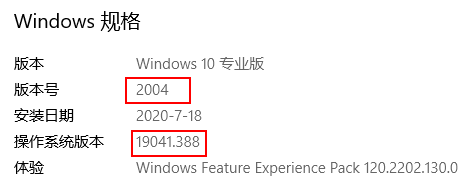
2. 开启 WSL
方式一

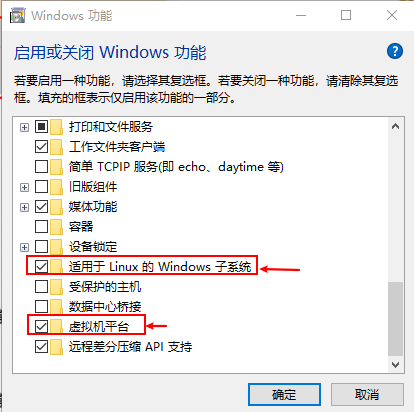
方式二
Enable-WindowsOptionalFeature -Online -FeatureName VirtualMachinePlatform
Enable-WindowsOptionalFeature -Online -FeatureName Microsoft-Windows-Subsystem-Linux
3. 安装 WSL2 独立内核
方式一:在线安装
dism.exe /online /enable-feature /featurename:Microsoft-Windows-Subsystem-Linux /all /norestart
dism.exe /online /enable-feature /featurename:VirtualMachinePlatform /all /norestart
方式二:离线下载安装
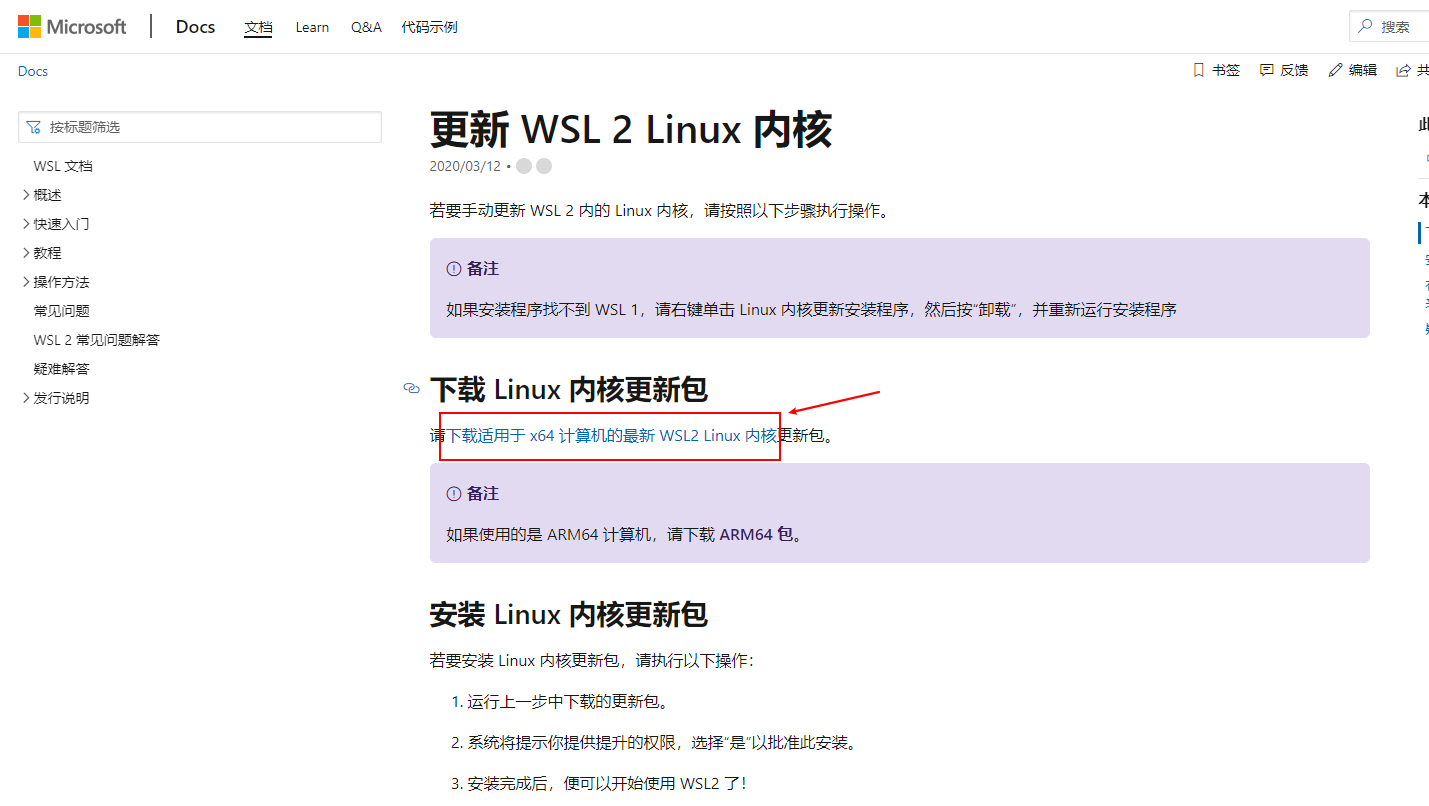
4. 替换WSL2 内核
wsl --set-default-version 2
5. 安装Linux系统
方式一:微软商店下载
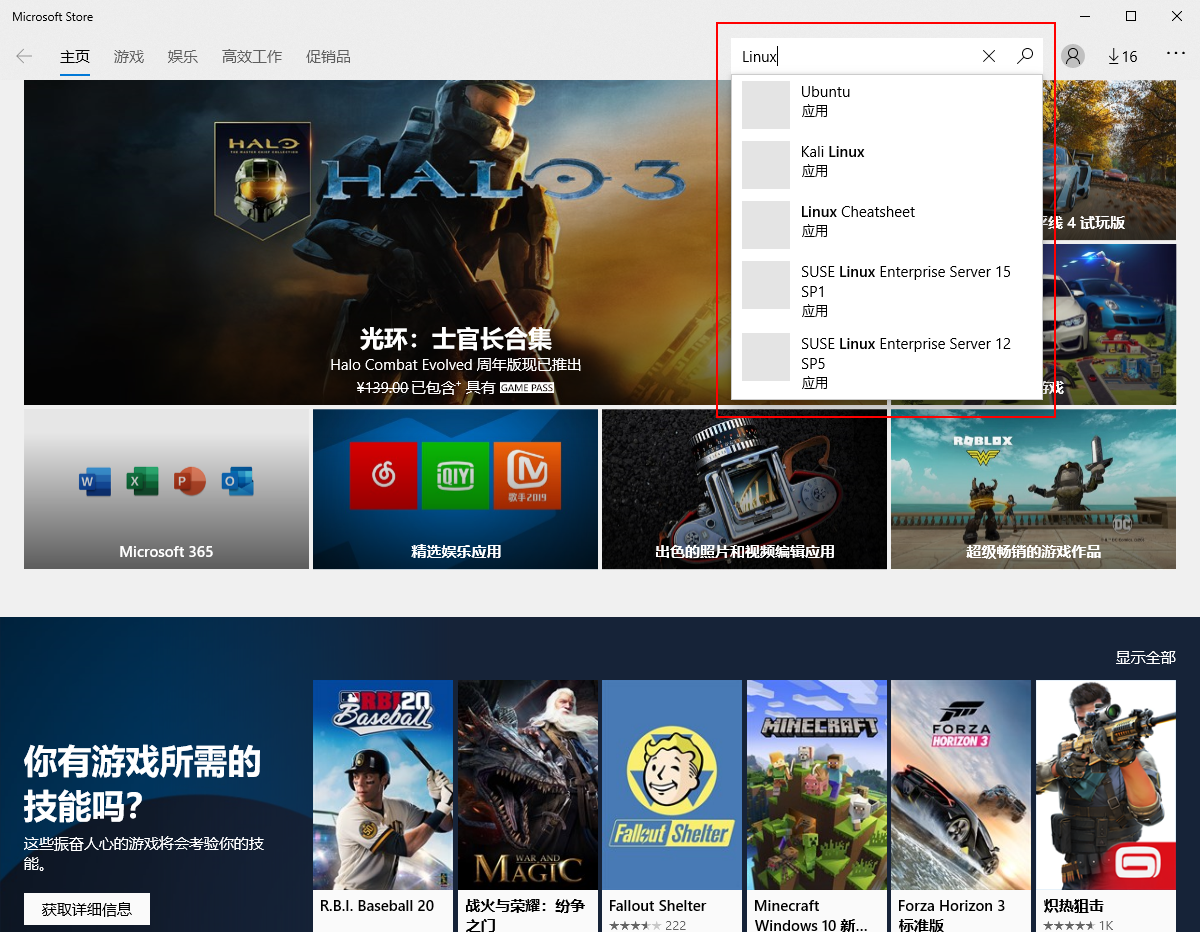
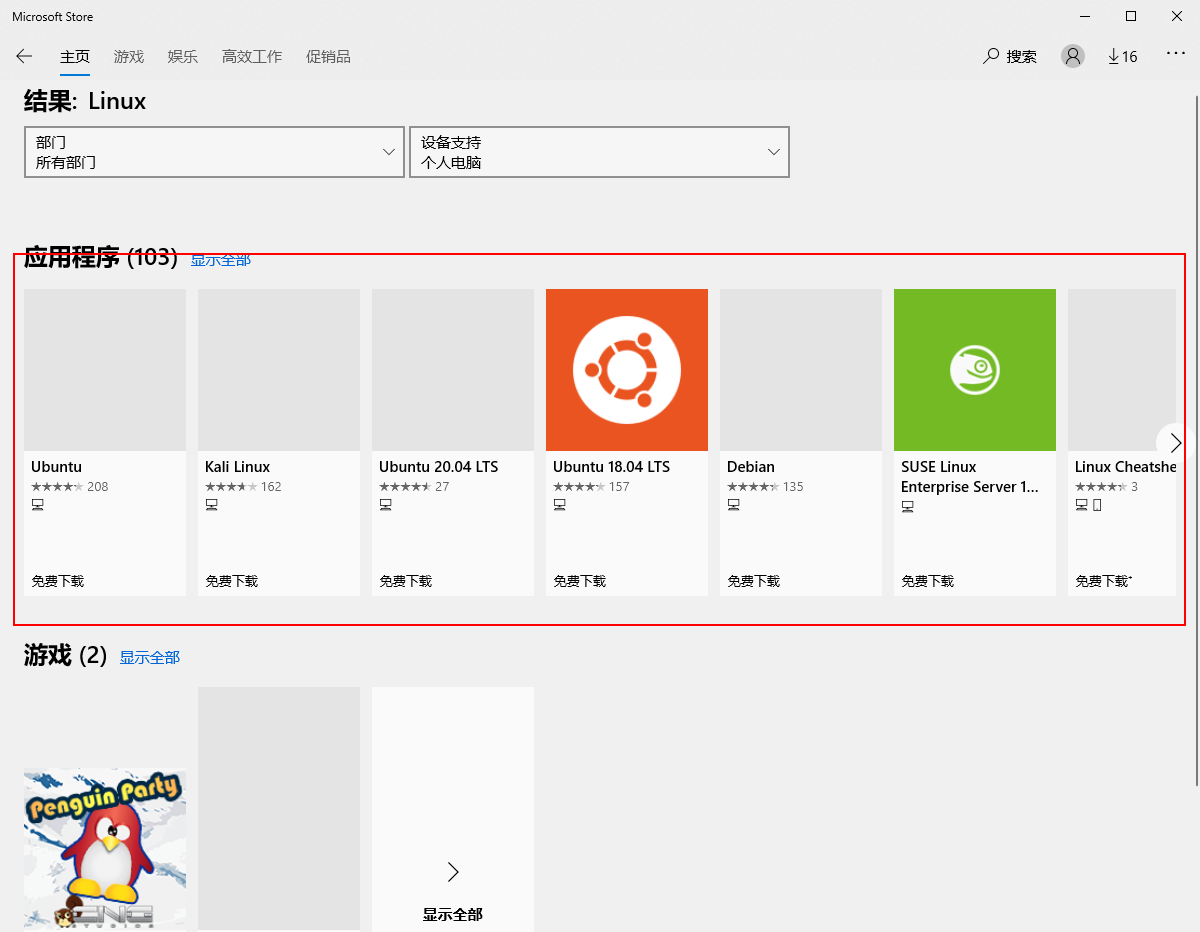

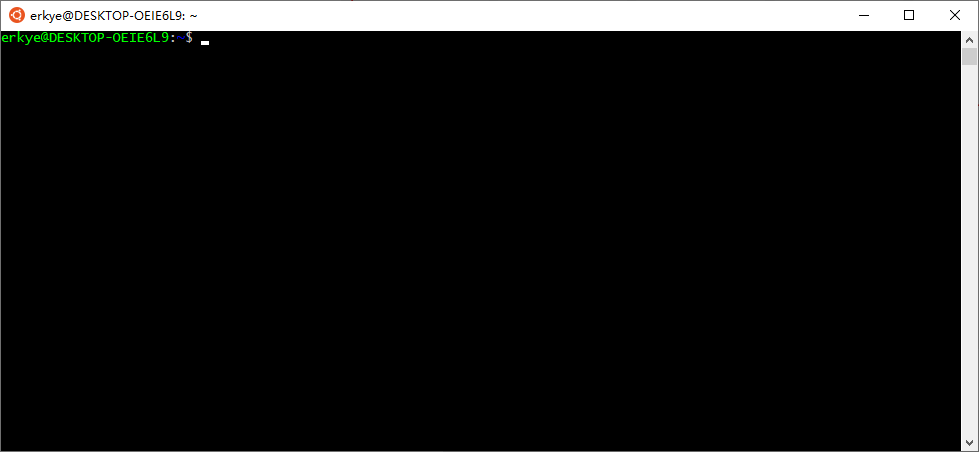
方式二:离线下载安装
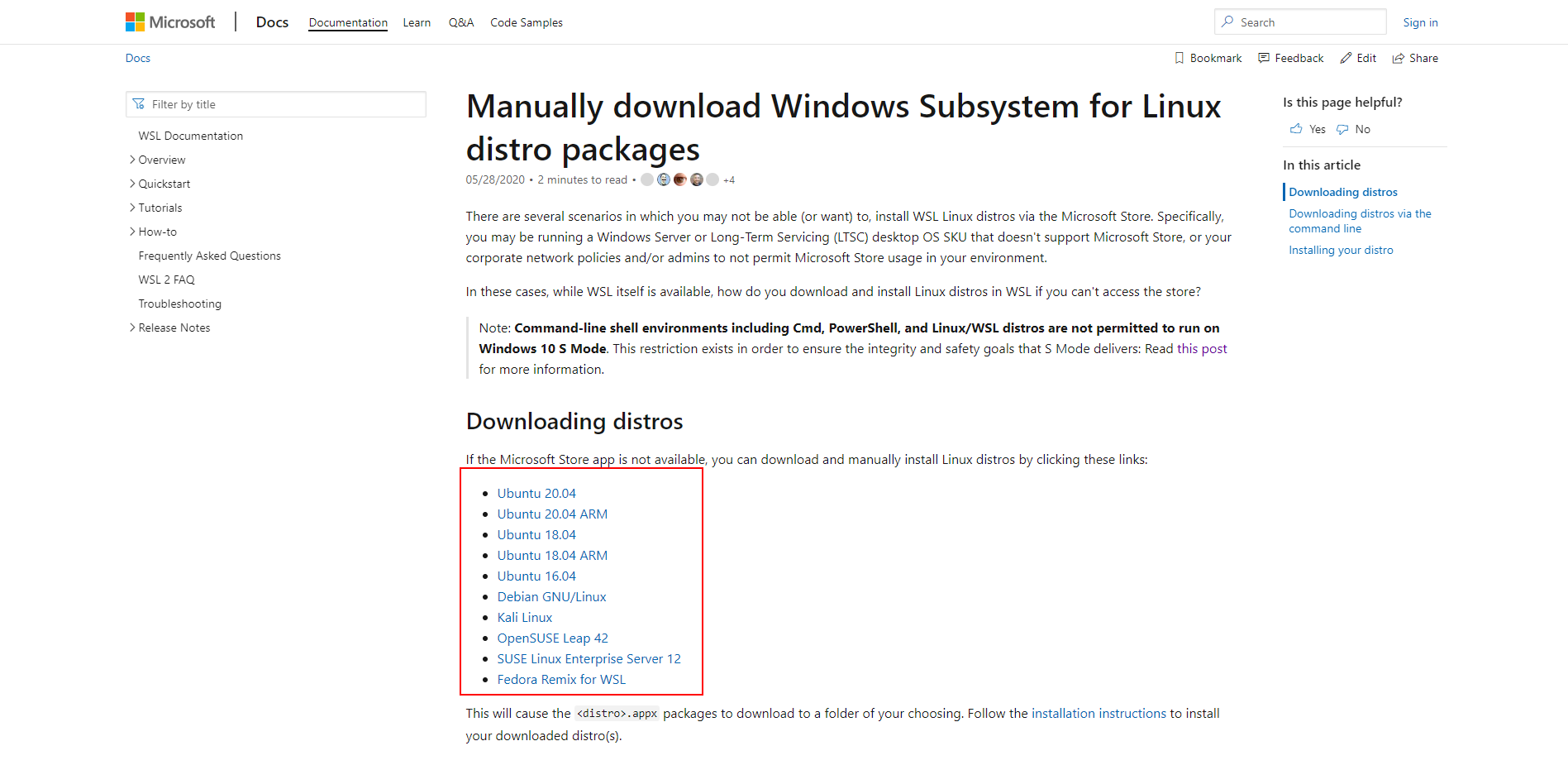
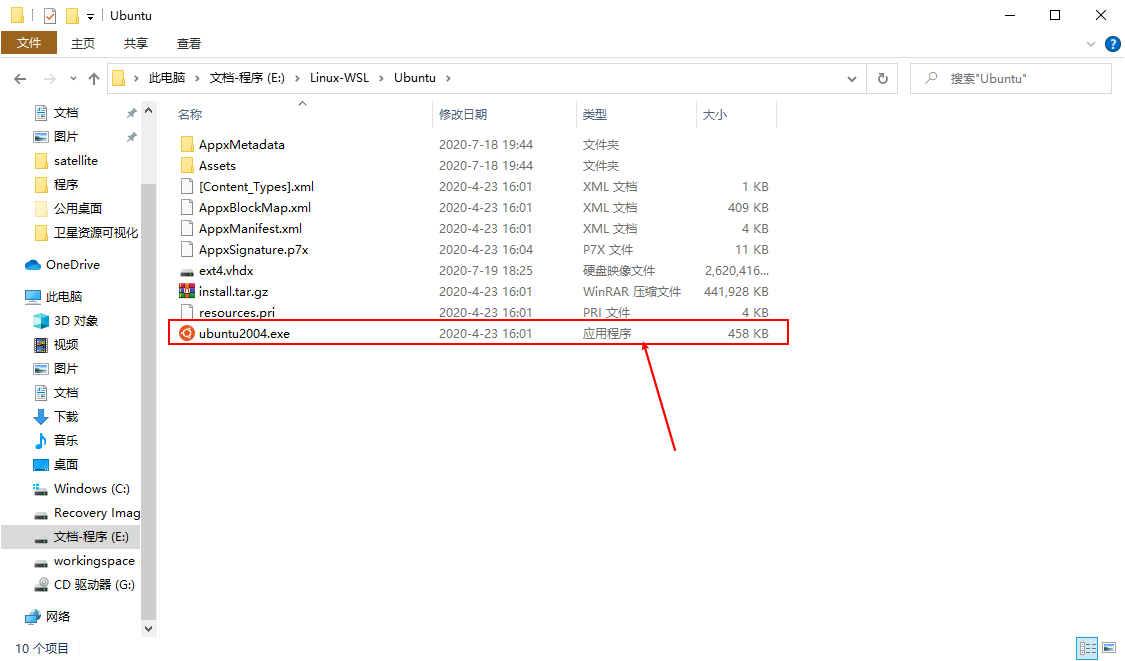
6. 替换Ubuntu的安装源
cd /etc/apt
sudo cp sources.list sources.list.bak
sudo vi sources.list
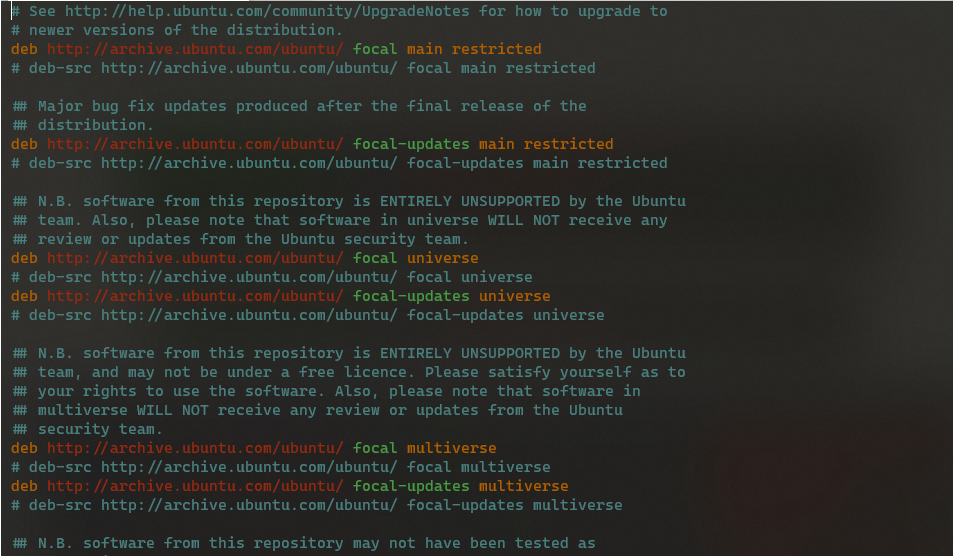
ggdG
# 清华大学源
deb https://mirrors.tuna.tsinghua.edu.cn/ubuntu/ xenial main restricted universe multiverse
# deb-src https://mirrors.tuna.tsinghua.edu.cn/ubuntu/ xenial main restricted universe multiverse
deb https://mirrors.tuna.tsinghua.edu.cn/ubuntu/ xenial-updates main restricted universe multiverse
# deb-src https://mirrors.tuna.tsinghua.edu.cn/ubuntu/ xenial-updates main restricted universe multiverse
deb https://mirrors.tuna.tsinghua.edu.cn/ubuntu/ xenial-backports main restricted universe multiverse
# deb-src https://mirrors.tuna.tsinghua.edu.cn/ubuntu/ xenial-backports main restricted universe multiverse
deb https://mirrors.tuna.tsinghua.edu.cn/ubuntu/ xenial-security main restricted universe multiverse
# deb-src https://mirrors.tuna.tsinghua.edu.cn/ubuntu/ xenial-security main restricted universe multiverse
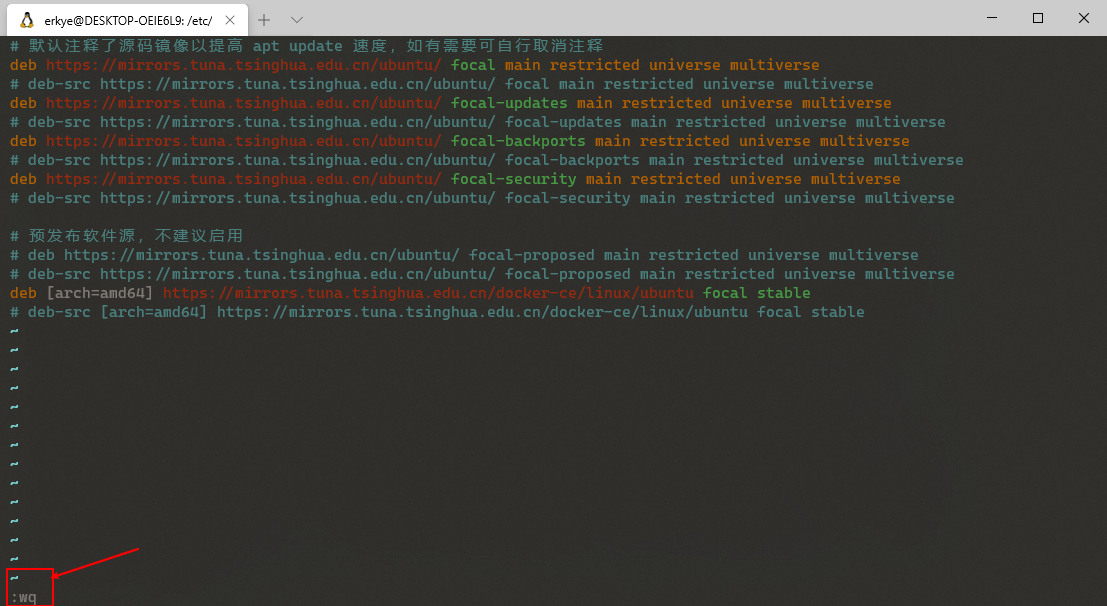
sudo apt-get update && sudo apt-get upgrade
7. 安装Docker
sudo apt-get install -y apt-transport-https ca-certificates curl gnupg2 software-properties-common
curl -fsSL https://download.docker.com/linux/ubuntu/gpg | sudo apt-key add -
sudo add-apt-repository "deb [arch=amd64] https://mirrors.tuna.tsinghua.edu.cn/docker-ce/linux/ubuntu $(lsb_release -cs) stable"
sudo apt-get update
sudo apt-get install -y docker-ce
sudo adduser $USER docker
sudo service docker start
docker run hello-world
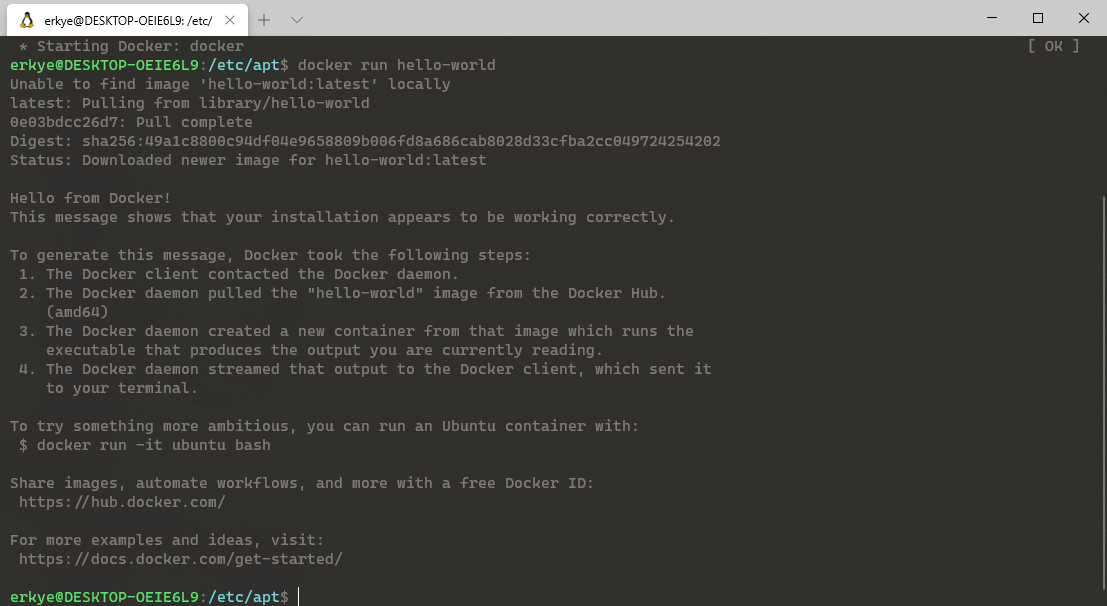
文章标题:Windows 10 2004 安装配置 Ubuntu 20.04 并安装Docker
文章链接:http://soscw.com/essay/38560.html